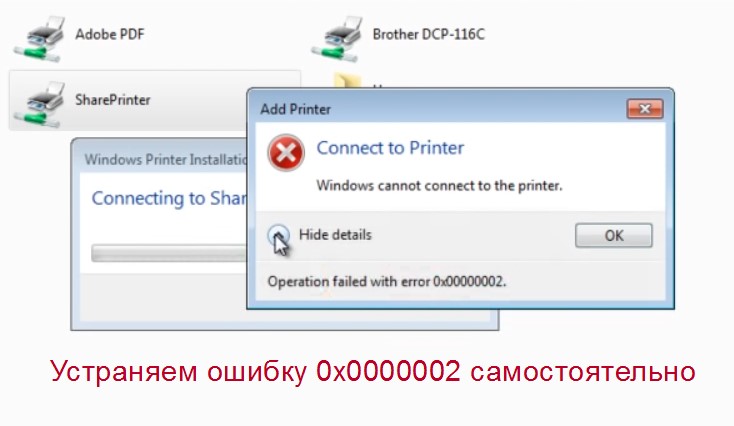Сброс счетчика Samsung SCX 4300 следует выполнить, если на экране своего принтера Вы видите сообщение «Нет тонера, замените картридж» или «Toner empty, replace toner». Процедура несложная и Вы, даже без навыков обслуживания оргтехники, сами можете «вылечить» свое печатающее устройство.
Учтите, что принтер должен быть прошит до начала выполнения сброса и убедитесь, что тонера мало или нет вовсе.
Почему нужно сбрасывать: немного теории
Картриджи принтеров фирмы Samsung оснащены чипом. Это небольшая микроплата, которая крепится к корпусу тубы. Ее «работа» заключается в автоматическом подсчете количества распечатанных страниц. При достижении определенного уровня распечаток печать блокируется с целью заставить пользователя купить новые расходные материалы.
Если прошить принтер, то подобный подсчет отпечатков прекращается, но со временем проблема тонера выскочит даже на перепрошитом устройстве. А потому, если такое случилось с Вами, снова производить манипуляции с прошивкой не потребуется. Все что надо в этой ситуации — сбросить счетчик.
Инструкция по сбросу
Сброс чипа производится через меню МФУ. До начала действий убедитесь, что не забыли удалить чип с картриджа, или заклейте его обычным скотчем. Выполните такие настройки на своем Samsung 4300:
- Включите принтер кнопкой на корпусе, дождитесь окончания тестирования при старте и вывода ошибки «Нет тонера».
- Нажмите десять раз подряд кнопку «Меню», а после этого должна на экране высветится строка «Обслуживание». Нажмите «OK».
- В «Обслуживании» используем кнопку «Вправо» пока не увидим надписи «Сброс настроек». Нажимаем «OK».
- Указываем, что сбрасывать нужно «Все настройки» и снова подтверждаем свой выбор нажатием «OK». Во время процедуры индикатор будет мигать оранжевым и зеленым цветом, а потом станет гореть постоянно зеленым. На табло будут отображаться надписи и пропадать со временем. Так и должно быть.
Еще один вариант: после появления надписи «Обслуживание» кликните влево до «Сброса настроек». Когда окажетесь в пункте «Настройки бумаги» нажмите вправо до надписи «Все настройки».
- Используем «Назад» для выхода к разделу «Обычное/Рабочее состояние».
- Правильным результатом выполнения инструкции будет уведомление «100% Готов».
- Теперь перезагрузите Samsung SCX 4300 и попробуйте печатать.